- Muallif Jason Gerald [email protected].
- Public 2023-12-16 11:45.
- Oxirgi o'zgartirilgan 2025-01-23 12:51.
VMware-bu bitta kompyuterdan bir nechta virtual mashinalarni ishga tushirishga imkon beruvchi Internetga asoslangan (bulutli) operatsion tizim. Shuning uchun VMware apparat va turli xil operatsion tizimlar orasidagi interfeys vazifasini bajarishi mumkin. Agar virtual mashinada diskda bo'sh joy qolsa, har safar kompyuterni yoqganingizda sizga xabar keladi. Bundan tashqari, kompyuter tezligi va samaradorligi pasayishi mumkin. Disk maydonini kattalashtirish uchun disk parametrlarini rostlang va disk uchun yangi joy ajratib bering. Ushbu usullardan birini ishlatishdan oldin, barcha rasmlar o'chirilganiga va virtual mashina yopilganligiga ishonch hosil qiling.
Qadam
2 -usul 1: VMware sozlamalari orqali diskni kattalashtirish
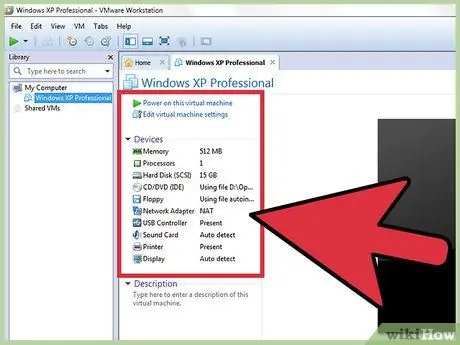
Qadam 1. Barcha old shartlarni bajarganingizga ishonch hosil qiling
VMware -da disk hajmini oshirish uchun siz mavjud virtual mashinaning o'chirilganligini va oniy tasvirlar yo'qligiga ishonch hosil qilishingiz kerak. Mashinaning oniy tasviri bor -yo'qligini bilish uchun virtual mashinaning "Xulosa" yorlig'ining "Ma'lumotlar" bo'limini tekshiring.
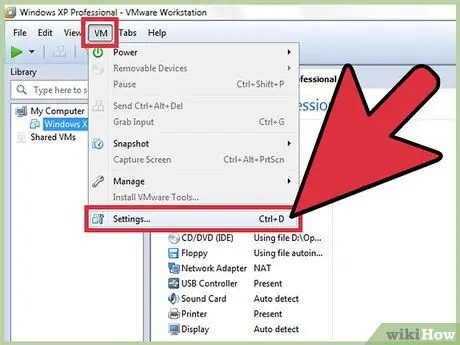
Qadam 2. "Sozlamalar" menyusini oching
Ushbu menyuga VMware orqali kiring.
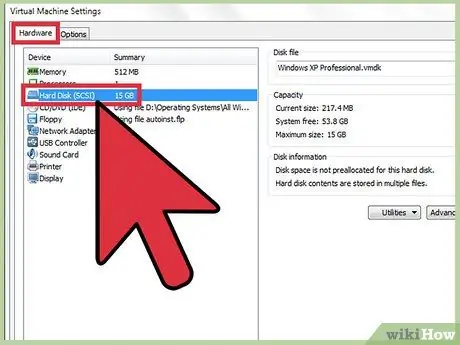
Qadam 3. Kattalashtirmoqchi bo'lgan qattiq diskni tanlang
Diskni "Uskuna" sarlavhasida topishingiz mumkin.
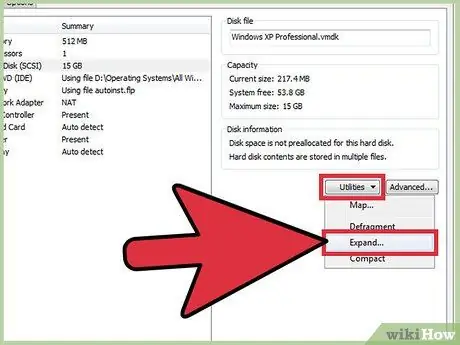
Qadam 4. Disk hajmini oshiring
Oynaning o'ng tomonidagi "Diskni ta'minlash" bo'limida disk uchun yangi "Taqdim etilgan hajm" qiymatini o'rnating. Ba'zi sxemalarda "Utilitalar" ochiladigan menyusi mavjud. Bu menyudan "Kengaytirish" -ni tanlang. Umuman olganda, bu bosqichda disklar hajmi 30 dan 40 Gb gacha. Shuning uchun avval o'lchamini 45 dan 55 Gb gacha o'zgartirishga harakat qiling.
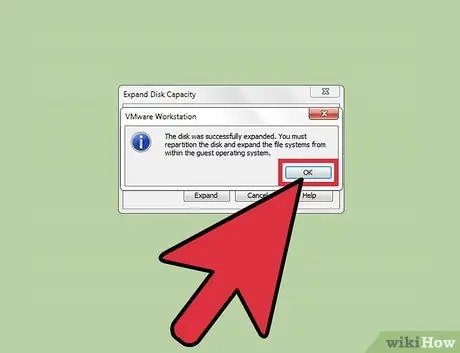
Qadam 5. "OK" tugmasini bosing
Virtual disk uchun yangi maksimal hajm o'rnatiladi.
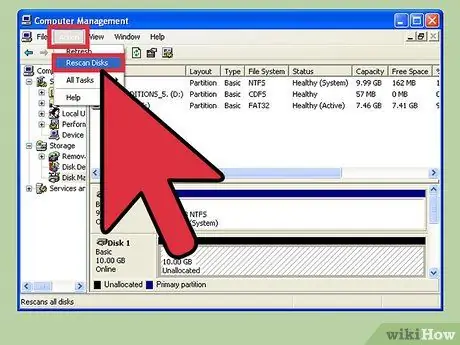
Qadam 6. Diskni qayta skanerlang
Agar siz disk hajmini oshirgan bo'lsangiz ham, operatsion tizimda bajarilishi kerak bo'lgan bir necha qo'shimcha qadamlar mavjud. Disklarni qayta skanerlash uchun "Disk boshqarish" menyusiga o'ting va "Disklarni qayta ko'rish" -ni tanlang.
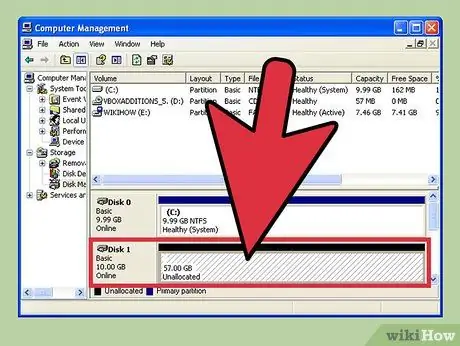
Qadam 7. OS drayverini o'lchamini o'zgartiring
Diskni kengaytirish va qayta skanerdan o'tkazgandan so'ng, siz bo'sh joy segmentini yoki yangi yaratilgan "Ajratilmagan maydon" ni ko'rishingiz mumkin. Endi bu joy operatsion tizim drayveriga tayinlanishi kerak. Belgilash uchun qolgan bo'sh joyni o'ng tugmasini bosing va "Ovozni kengaytirish" -ni tanlang. Shundan so'ng, yangi disk maydonining funktsiyasini aniqlashga imkon beradigan qisqa qo'llanma paydo bo'ladi. Siz faqat virtual diskka joy ajratishingiz kerak.
2 -usul 2: Ish stantsiyasida, pleerda, ACE menejerida, serverda yoki GSXda diskni kattalashtiring
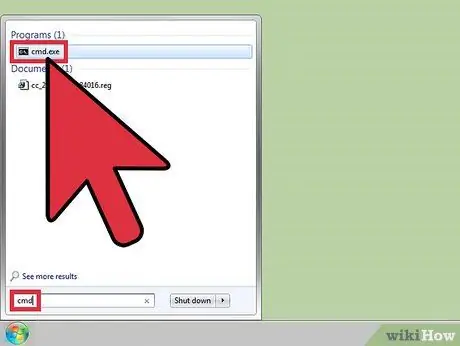
Qadam 1. Ochiq buyruq xohishi
Agar siz VMware Workstation, Player, ACE Manager, Server yoki GSX mahsulotidan foydalanayotgan bo'lsangiz, quyidagi usullarga amal qiling. Buni "Ishga tushirish" menyusini ochish va qidirish satriga "cmd" (tirnoqsiz) yozish orqali amalga oshirish mumkin. Shundan so'ng, "Ishga tushirish" -ni tanlang.
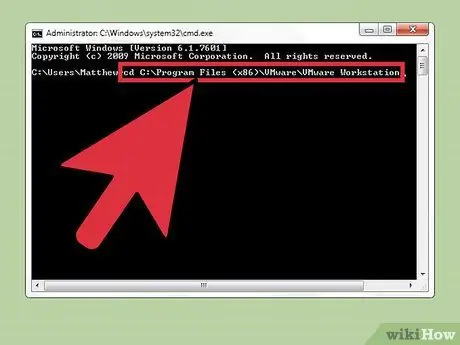
Qadam 2. Mahsulotni o'rnatish katalogiga tashrif buyuring
-
VMware Workstation uchun quyidagilarni kiriting:
Dastur fayllari / VMware / VMware ish stantsiyasi
Windows -da yoki
:/usr/sbin
- Linux uchun.
-
Player va ACE menejeri uchun quyidagi manzilni ishlating:
Dastur fayllari / VMware / VMware pleer
Windows uchun yoki
/usr/sbin
- Linux uchun.
-
Serverlar uchun quyidagilardan foydalaning:
Dastur fayllari / VMware / VMware serveri
Windows -da yoki
/usr/bin
- Linux uchun.
-
GSX uchun quyidagilardan foydalaning:
Dastur fayllari / VMware / VMware GSX serveri
Windows -da yoki
/usr/bin
Linux uchun.

VMware -da disk maydonini ko'paytirish 10 -qadam Qadam 3. Quyidagi kodni kiriting:
vmware-vdiskmanager-x 100 Gb vm.vmdk
va "Enter" tugmachasini bosing. Shundan so'ng diskning joriy hajmi o'zgartiriladi.
"Vm.vmdk" segmentini to'liq virtual mashinaning disk manzili va "100GB" ni kerakli disk hajmi bilan almashtiring

VMware -da disk maydonini ko'paytirish 11 -qadam Qadam 4. Disk qismini kengaytirish
Agar siz disk hajmini oshirgan bo'lsangiz ham, o'zgarishlar haqida operatsion tizimga xabar berishingiz kerak. "Kompyuter boshqaruvi" menyusiga o'ting va "Disk boshqaruvi" ni tanlang. "Ovoz balandligi" variantini o'ng tugmasini bosing va "Ovozni kengaytirish" -ni tanlang.
Maslahatlar
- Agar virtual mashina hali ham faol bo'lsa yoki barcha rasmlar o'chirilmagan bo'lsa, bu qadamni bajarish mumkin emas.
- Mavjud disk hajmini kattalashtirish va unga ma'lumotlarni ko'chirish o'rniga, yangi disk yaratish kerak bo'lishi mumkin.
Ogohlantirish
- Diskni kattalashtirishdan oldin, siz hozirda saqlangan ma'lumotlarning zaxira nusxasini yaratishingiz kerak.
- Agar siz laboratoriya menejeri orqali disk hajmini o'zgartirmoqchi bo'lsangiz, siz barcha ma'lumotlarni yo'qotasiz. Agar sizga virtual mashinada ko'proq joy kerak bo'lsa, kerakli o'lchamdagi yangi virtual diskni yarating, so'ngra ma'lumotlarni yangi diskka o'tkazing.






